Tak więc wyhodowaliśmy je z MS-DOS, w którym wszystkie działania musiały być wykonywane za pomocą wiersza poleceń, interfejsu graficznego pochodzącego z ręki Windows oznaczał i postęp w zakresie interakcji z systemem operacyjnym, ponieważ nie trzeba było uderzać w klawiaturę, aby wykonywać podstawowe czynności w zarządzaniu dowolnym systemem operacyjnym. Jednak dzisiaj nadal możemy znaleźć dużą liczbę funkcji, które są dostępne tylko za pośrednictwem wiersza poleceń CMD. Jeśli chcesz wiedzieć, co najlepsze sztuczki CMD są, zapraszam do zapoznania się z tym artykułem.
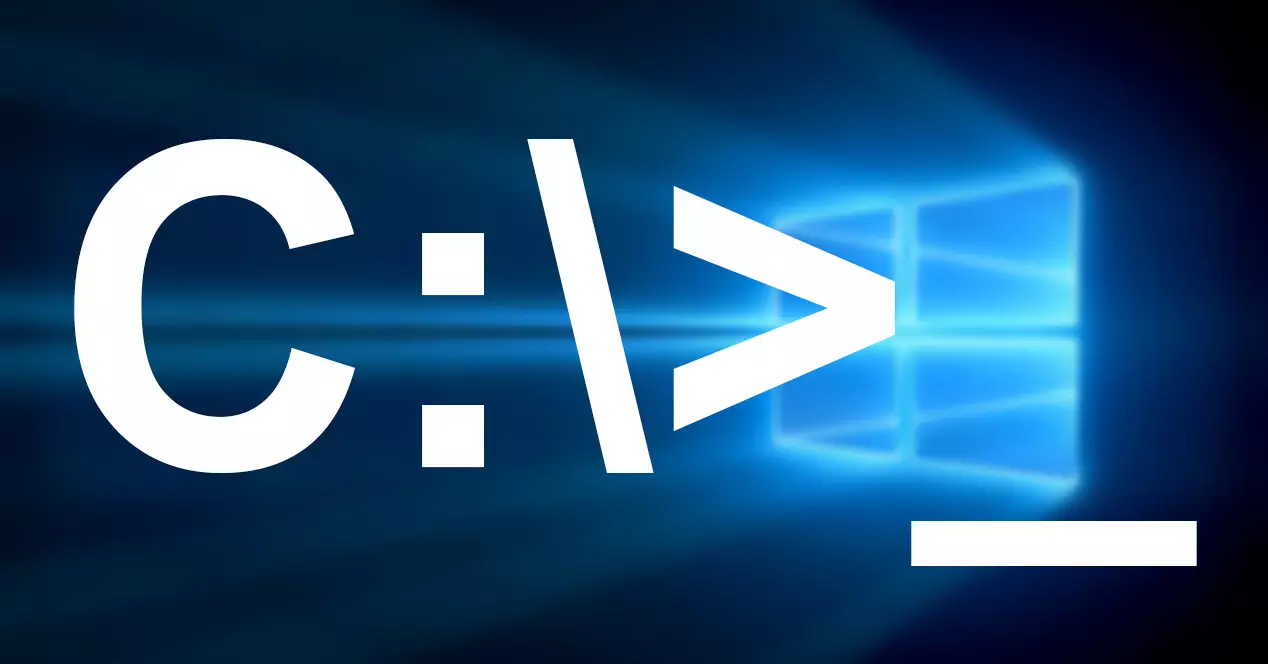
Pomimo wprowadzenia PowerShell, Microsoft nadal oferuje wsparcie dla wiersza polecenia (CMD). W rzeczywistości używanie poleceń przez CMD jest znacznie łatwiejsze niż używanie PowerShell. Jeśli chcesz jak najlepiej wykorzystać wiersz poleceń systemu Windows, oto kilka sztuczek, o których prawdopodobnie nie wiedziałeś.
Przed rozpoczęciem testowania poleceń CMD, które pokazujemy w tym artykule, musimy pamiętać, że niektóre wymagają uprawnień administratora, więc aby uniknąć problemów, zaleca się zawsze uruchamiać CMD z uprawnieniami administratora.
Zawsze uruchamiaj CMD z uprawnieniami administratora
Jak wspomniałem powyżej, do interakcji z systemem wiersza poleceń Windows musisz mieć uprawnienia administratora. Aby uniknąć konieczności zamykania okna poleceń i ponownego otwierania go, możemy skonfigurować operację CMD tak, aby zawsze uruchamiaj z uprawnieniami administratora.
Aby zawsze uruchamiać CMD z uprawnieniami administratora, przechodzimy do pola wyszukiwania Windows, wpisujemy CMD i klikamy Otwórz lokalizację pliku. Następnie klikamy prawym przyciskiem myszy i uzyskujemy dostęp do właściwości.
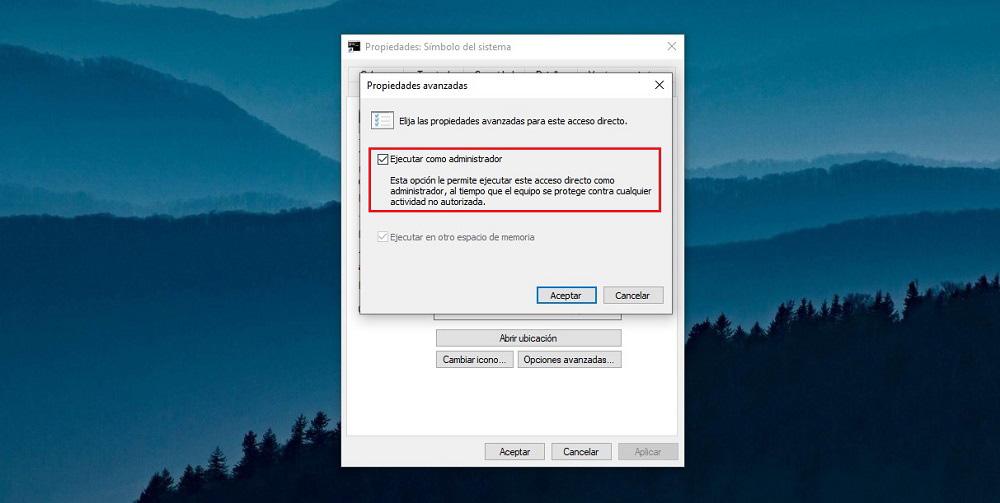
We właściwościach na karcie Skrót > Opcje zaawansowane zaznaczamy pole Uruchom jako administrator.
Utwórz dokument z plikami w katalogu
Stworzenie dokumentu tekstowego z nazwą wszystkich plików wchodzących w skład katalogu za pomocą CMD pozwoli nam w znacznie prostszy sposób wylistować wszystkie pliki zawarte w projekcie. W ten sposób znacznie łatwiej będzie sprawdzić, czy wszystkie pliki są uwzględnione. W tym celu możemy użyć następującego polecenia:
dir /b >listado.txt
Ten kod utworzy zwykły dokument tekstowy o nazwie list.txt, który będzie zawierał listę (wybacz redundancję) ze wszystkimi plikami, archiwami i katalogami znalezionymi w katalogu, w którym wykonaliśmy polecenie.
Od CMD do schowka
Kopiowanie tekstu, który wyświetla się w wierszu poleceń po wykonaniu czynności jest praktycznie niemożliwą misją, jeśli nie jesteśmy do tego przyzwyczajeni i ustaliliśmy odpowiednią procedurę. Na szczęście dla tego problemu istnieje rozwiązanie wykorzystujące zmienną „| klip” obok polecenia.
Np. zgodnie z poprzednim przykładem, jeśli chcemy, aby lista plików z poprzedniego przykładu została skopiowana bezpośrednio do schowka, używamy polecenia z folderu, w którym znajdują się pliki:
dir | clip
Następnie otwieramy aplikację, do której chcemy dodać wygenerowaną listę i klikamy przycisk Wklej. Symbol | pojawi się po naciśnięciu Alt Gr + 1.
Przeskanuj dysk twardy w poszukiwaniu błędów
Używając polecenia sfc, komputer przeanalizuje integralność plików, sprawdzenie, czy są uszkodzone sektory, sektory, którymi zajmie się naprawą, oraz utworzy plik dziennika ze wszystkimi dokonanymi naprawami.
sfc /scannow
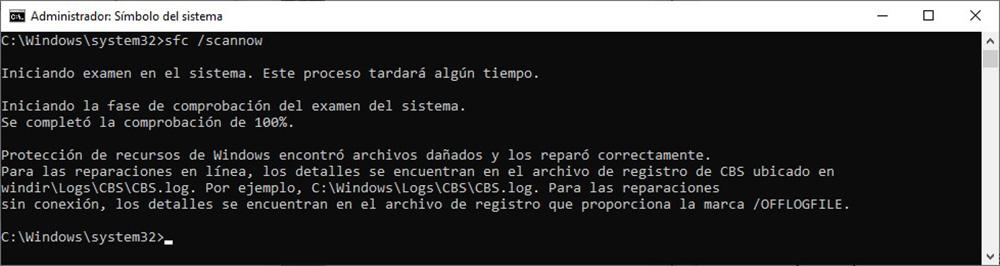
Jeśli dysk pokazuje dużą liczbę błędów i nie możesz ich wszystkich naprawić, czas zmienić dysk twardy, jeśli nie chcesz stracić zapisanych na nim plików.
Ukryj plik na obrazku
Cechą, która może być dziś atrakcyjna dla wielu użytkowników, jest możliwość: ukryj plik w obrazie . W ten sposób na pierwszy rzut oka otwierają się w dowolnej aplikacji do zdjęć, ale jeśli użyjesz aplikacji pliku, która ukrywa np. Worda, będziesz mógł uzyskać dostęp do tekstu dokumentu, jeśli scaliliśmy dokument Word z obrazem. Jeśli chcemy ukryć softzone.doc dokument wewnątrz wakacje.png obraz, tworzenie pliku wynikowego cześć.png , używamy polecenia:
copy /b softzone.doc+vacaciones.png hola.png
Otwarcie dokumentu hello.png w dowolnej aplikacji do zdjęć spowoduje wyświetlenie obrazu zawartego w pliku vacation.png. Jeśli otworzymy plik za pomocą Worda, zostanie wyświetlony tekst zawarty w pliku softzone.doc.
Jakie programy mam zainstalowane?
CMD pozwala nam również stworzyć listę ze wszystkimi aplikacjami, które zainstalowaliśmy na naszym komputerze za pomocą polecenia
wmic product get name
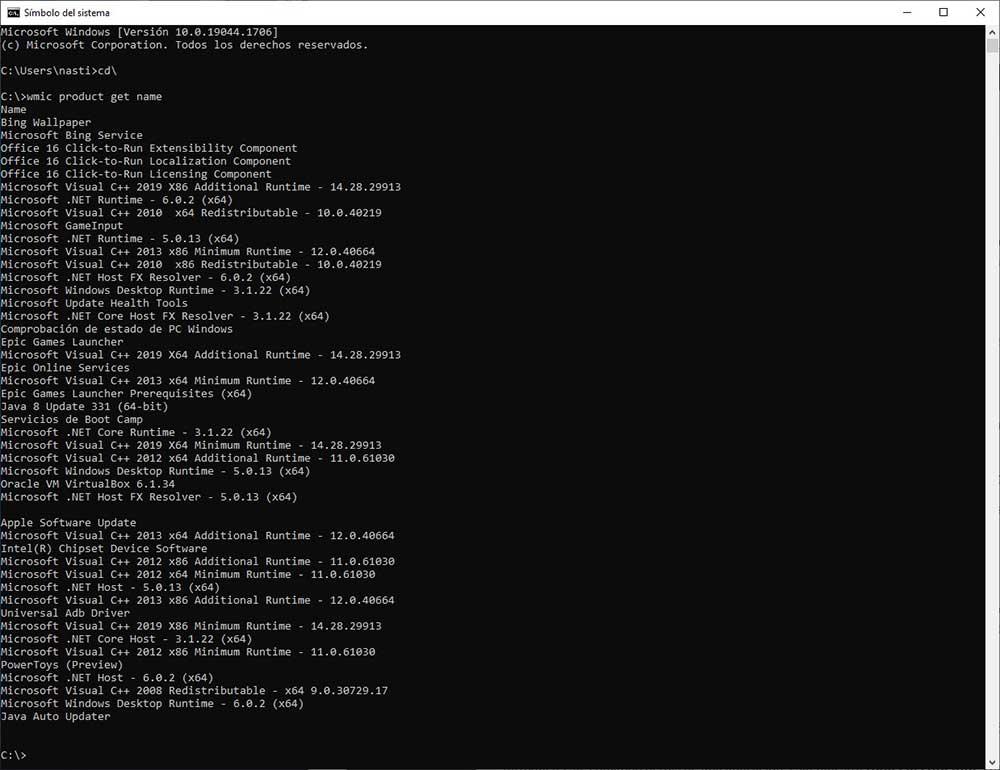
Ale dodatkowo możemy też odinstaluj aplikacje zainstalowany na komputerze, choć nie jest to bardzo intuicyjny proces za pomocą polecenia:
wmic product where nombre-completo-de-la-aplicación call uninstall /nointeractive
Ponieważ trzeba wpisać pełną nazwę aplikacji, tak jak została wymieniona, odinstalowanie aplikacji z CMD nie jest zalecanym procesem i w żadnym wypadku nie jest szybkie.
Zatrzymuje wykonywanie polecenia
Chociaż przycisk Esc jest zwykłym przyciskiem do anulować proces podczas jego wykonywania w wierszu poleceń nie robi absolutnie nic. Jeśli chcemy zatrzymać akcję, musimy użyć kombinacji klawiszy Control + C.
Co robi każde polecenie?
Jednym z najczęściej powtarzanych poleceń, kiedy zostałem wprowadzony do świata komputerów MS-DOS, było włączenie /? zmienny. w każdym z poleceń .exe i .com napotkanych w systemie. Po wpisaniu tego polecenia za aplikacją widać: wszystkie opcje które aplikacja oferuje zgodnie ze zmiennymi, które wprowadzamy po jej nazwie.
dir /?
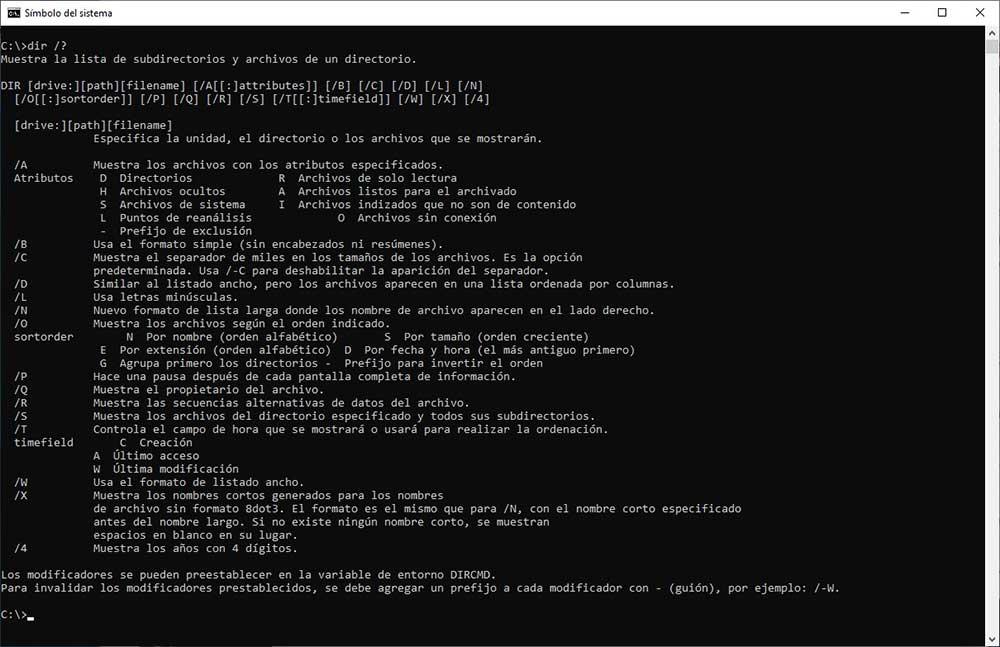
Używając tego polecenia, system pokaże nam wszystkie opcje dostępne dla reż polecenie, które pokazuje listę plików.
Klawisze funkcyjne to skróty klawiaturowe
Klawisze funkcyjne na górze klawiatury, nad linią liczbową, to linia poleceń Skróty klawiaturowe . Każdemu z klawiszy funkcyjnych przypisano różne funkcje, chociaż niektóre są podobne.
- F1: Po naciśnięciu tego klawisza, ostatnie polecenie, które wykonaliśmy, zostanie ponownie wyświetlone, litera po literze.
- F2: Kopiuje wyświetlone polecenie do określonego znaku.
- F3: pokazuje całe poprzednie polecenie.
- F4: Czyści wyświetlane polecenie do określonego znaku.
- F5: Za każdym razem, gdy klikniemy F3, wyświetlone zostaną ostatnio użyte polecenia.
- F6: Wprowadź flagę EOF w CMD.
- F7: Wyświetla listę wcześniej wprowadzonych poleceń.
Używanie tych klawiszy jest szczególnie przydatne, biorąc pod uwagę, że polecenia kopiowania i wklejania, jak wyjaśniłem powyżej, nie są łatwą funkcją do użycia w wierszu poleceń.
Zmień tytuł wiersza polecenia
Kiedy otwieramy CMD, tekst Administrator: Wiersz polecenia or Wiersz polecenia wyświetla się w górnej części okna, jeśli uruchamiamy CMD bez uprawnień administratora. Jeśli otworzysz różne przypadki CMD aby wykonywać różne funkcje, zmiana tytułu okna pozwoli na szybszą jego identyfikację. Korzystanie z polecenia
title softzone
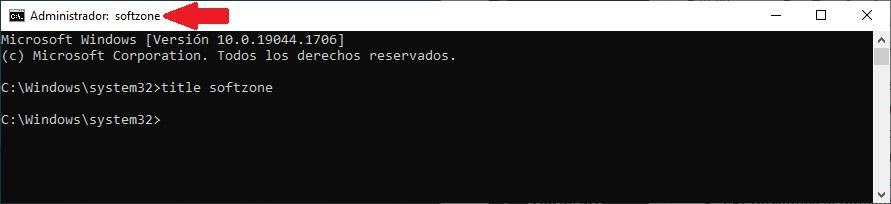
Nazwa okna zostanie zmieniona z wiersza polecenia na Softzone. Ta zmiana zostanie usunięta po zamknięciu okna poleceń.
Jakie sterowniki zainstalowałem?
Jeśli Twój komputer ma problem ze sterownikami i wolisz znaleźć rozwiązanie za pomocą wiersza poleceń, możesz użyć tego polecenia, aby wyświetlić listę wszystkich sterowniki zainstalowane na Twoim komputerze.
driverquery /fo list /v
Ta lista pokazuje nam lokalizację sterownika na komputerze, jeśli jest uruchomiony lub zatrzymany, miejsce, które zajmuje na komputerze, datę pliku, między innymi.
